
Die Installation von Yahoo auf Ihrem Android-Gerät kann sehr unterhaltsam sein, zusätzlich zu der Nützlichkeit und Benutzerfreundlichkeit bietet Ihnen die Anwendung eine Reihe von Optionen, um Ihr Yahoo-E-Mail-Konto auf einfache Weise von Ihrem Mobilgerät aus zu konfigurieren und nach Ihren Wünschen anzupassen mit dem Zweck, immer von dem Ort aus verbunden zu sein, an dem Sie sich befinden, wie Sie unten sehen werden.
Contents
Was sind die Schritte, um Yahoo Mail zu meinem Android hinzuzufügen?
Yahoo ist zu einer der wichtigsten Alternativen zu Google Mail geworden, um ein organisiertes E-Mail-Konto zu führen. Aus diesem Grund entscheiden sich immer mehr Benutzer dafür, ihr Yahoo-Konto auf ihrem Android-Gerät zu installieren, um ihre sozialen Netzwerke zu verknüpfen, obwohl diese Art von Ausrüstung mitgeliefert wird die werkseitig vorinstallierte Gmail-Anwendung, die nicht über die Anpassungsoptionen von Yahoo verfügt. Gehen Sie wie folgt vor, um Ihr Konto hinzuzufügen:

- Rufen Sie das Einstellungsmenü Ihres Android-Geräts auf und wählen Sie die Option Konto hinzufügen.
- Klicken Sie auf den Abschnitt namens E-Mail, um die Adresse und das Passwort Ihres Yahoo-Kontos einzugeben.
- Klicken Sie auf die Schaltfläche Weiter, um mit dem Authentifizierungsprozess fortzufahren.
- Fügen Sie den Namen hinzu, der in Ihren per Signatur gesendeten E-Mails widergespiegelt werden soll, und berühren Sie zum Abschluss die Schaltfläche „Weiter“.
Wie lade ich die Yahoo Mail-Anwendung auf mein Handy herunter?
Die Verwendung Ihres E-Mail-Kontos auf Ihrem Android-Handy erleichtert Ihnen die Kommunikation mit Ihren Kontakten erheblich, unabhängig davon, ob Sie diese Art der Kommunikation beruflich, geschäftlich oder privat nutzen, da Sie die neueste Version der Yahoo-Anwendung herunterladen auf Ihrem Android hilft Ihnen, Zeit zu sparen und Berichte in Echtzeit zu erstellen. Um die App herunterzuladen, müssen Sie nur Folgendes tun:
- Auf Ihrem Android-Gerät müssen Sie das Symbol Ihres Google Play Store eingeben und im Suchfeld den Namen Yahoo hinzufügen oder Yahoo für Handys schreiben, um die echte Version der App zu erhalten.
- Sobald Sie es erhalten haben, müssen Sie sicherstellen, dass es sich nicht um eine gefälschte Android-Anwendung handelt, die mit ähnlichen visuellen Eigenschaften wie die echte in den Play Store eingeschleust wurde.
- Überprüfen Sie die Beschreibung der App, ihrer Entwickler und das Kommentarfeld zur Anwendung.
- Wenn Sie ganz sicher sind, fahren Sie mit der Installation auf Ihrem Gerät fort, indem Sie auf die Schaltfläche Installieren klicken.
- Es erscheint sofort ein Feld, in dem Sie die Bedingungen der Anwendung akzeptieren können.
- Zum Abschluss müssen Sie die Berechtigungen der App akzeptieren und sie wird auf Ihr Handy heruntergeladen.
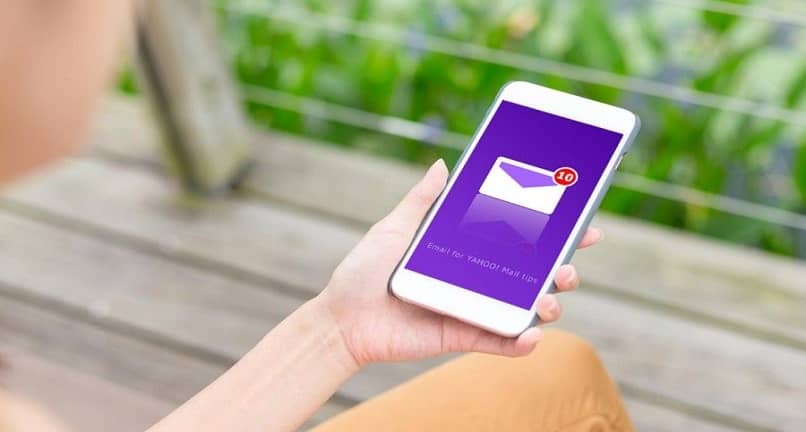
Wie richte ich Yahoo Mail auf meinem Android-Gerät ein?
Wenn Sie sich entscheiden, ein Yahoo-E-Mail-Konto zu erstellen, werden Sie feststellen, dass die Plattform Ihnen verschiedene Konfigurationsoptionen bietet , die alle darauf abzielen, Ihr Konto zu personalisieren und das Thema Ihrer Wahl mit den Farben anzuwenden, die Ihnen am besten gefallen. Darüber hinaus können Sie den Auswahlmodus aktivieren, One-Touch-Favoritenoptionen aktivieren und Ihre App-Benachrichtigungen anpassen, wie wir Ihnen unten mitteilen werden:
Auswahlmodus aktivieren
Sobald Sie die App verwenden und nach Ihren Wünschen konfigurieren, werden Sie feststellen, dass Sie in der Standardversion die E-Mails, die Sie auswählen möchten, berühren und halten müssen, aber mit der Option, den One-Touch-Auswahlmodus zu aktivieren eine E-Mail einzeln über ihr Auswahlfeld. Sie können diesen Modus aktivieren, indem Sie einfach die Anwendungseinstellungen eingeben und auf die Zeile Anzeigen klicken. Sie müssen die Kontrollkästchen aktivieren.
Favoriten-Option aktivieren
Um die Favoritenoption Ihres Yahoo-Kontos zu aktivieren, um den typischen Stern hinzuzufügen, der es als Favorit identifiziert, müssen Sie nur die Konfiguration Ihrer Anwendung eingeben, damit Sie die Option zum Anzeigen von Sternen markieren, damit sie genau richtig angezeigt werden zu jeder E-Mail, die Sie als Favorit markieren möchten, und dass diese in dem entsprechenden Ordner gespeichert werden, in dem sich alle E-Mails mit dem Status von Favoriten befinden.

Passen Sie die Benachrichtigung an
Eine der größten Neuerungen, die Yahoo hatte, ist, dass es Ihnen jetzt die Möglichkeit bietet, die Benachrichtigungen der Anwendung anzupassen . Wenn Sie mehrere Konten auf demselben Gerät haben, können Sie jedem einen anderen Ton oder Ton zuweisen, um sie zu unterscheiden und zu identifizieren, von welchem der Konten die Benachrichtigung stammt. Gehen Sie dazu wie folgt vor:
- Geben Sie Ihre Yahoo-Anwendung ein und suchen Sie die Benachrichtigungsoption in Ihrem Profil.
- Fahren Sie fort, um die Personalisierung für jedes Konto zu aktivieren.
- Drücken Sie auf die Zeile mit den Systemeinstellungen und aktivieren Sie jede Art von Benachrichtigung, die Sie ausgewählt haben.
- Um die Anpassung Ihrer Benachrichtigungen abzuschließen, gehen Sie zurück und speichern Sie Ihre Änderungen.
- Darüber hinaus können Sie diese Benachrichtigungen in der App deaktivieren, ohne die Ihres Android-Geräts deaktivieren zu müssen, indem Sie einfach die Zeile zum Aktivieren oder Deaktivieren von Benachrichtigungen in der Anwendung deaktivieren.